外地勘察设计企业进津备案网上申报业务使用说明Word下载.docx
《外地勘察设计企业进津备案网上申报业务使用说明Word下载.docx》由会员分享,可在线阅读,更多相关《外地勘察设计企业进津备案网上申报业务使用说明Word下载.docx(13页珍藏版)》请在冰豆网上搜索。
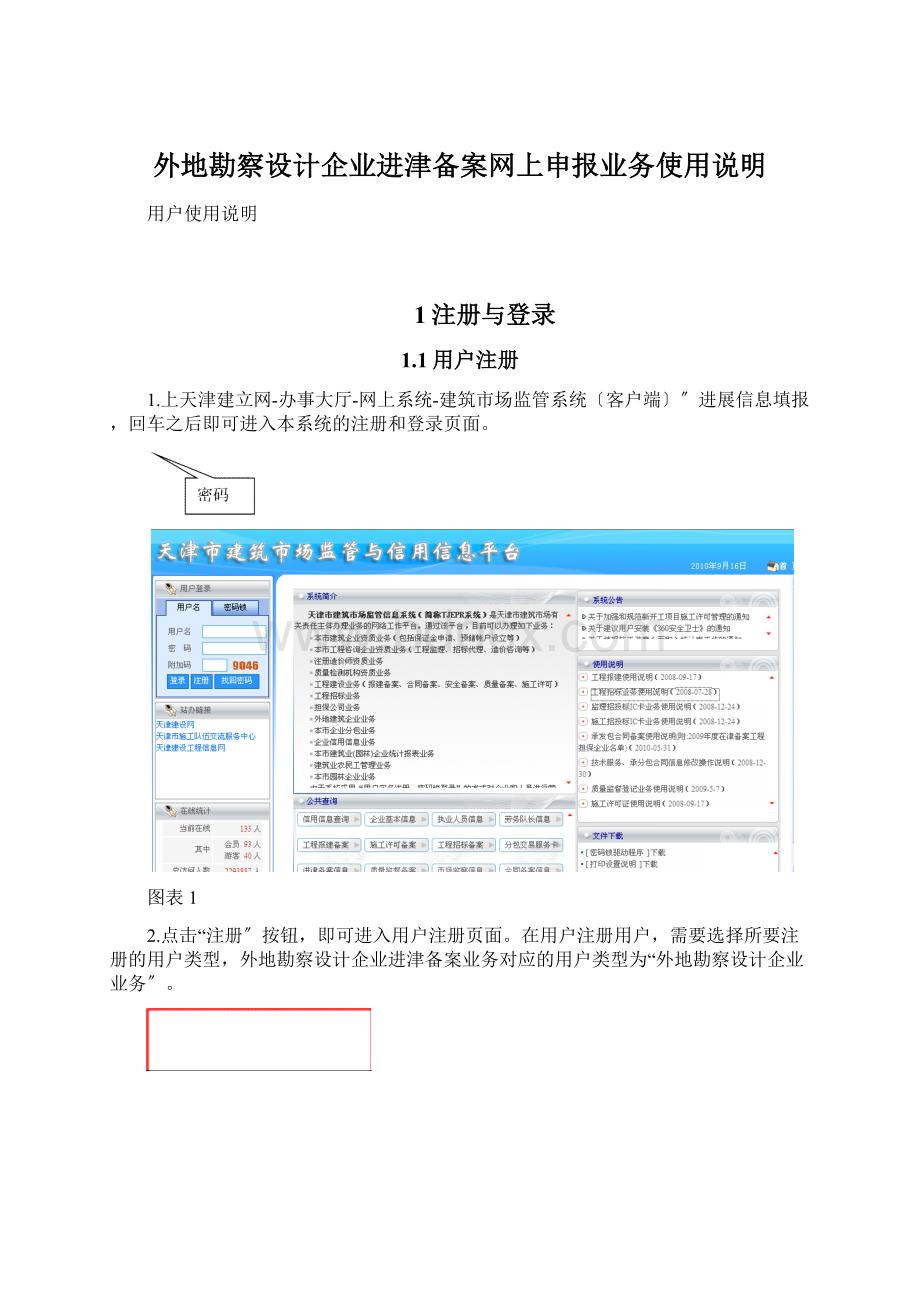
2.点击“注册〞按钮,即可进入用户注册页面。
在用户注册用户,需要选择所要注册的用户类型,外地勘察设计企业进津备案业务对应的用户类型为“外地勘察设计企业业务〞。
图表2
3.填写完成并提交后,该用户还需要激活方可登录系统,系统会给出如下提示:
图表4
4.几分钟之后,用户即可在其填写的邮箱中收到如下电子邮件,邮件中包含该注册用户的登录密码和用户激活网址。
5.
图表5
6.访问邮件中的网址,输入注册时的邮箱和用户名及系统邮件中的密码,即可激活该用户。
图表6
7.帐户激活之后,即可登录系统,但是本业务,用户须登录系统并填写个人及所在单位信息,然后到设计处开通本业务。
图表7
8.用户输入该账户登录系统后,点击用户操作区域的“修改用户信息〞填写用户个人信息和所在企业的根本信息。
9.
图表8
1.2系统登录
1.在登陆页面,在“用户登录〞区选择“用户名〞,然后输入用户名、密码和附加码,最后点击“登录〞即可登入系统。
图表9
2外地勘察设计企业进津备案业务
2.1外地企业进津备案登记
1、外地勘察设计企业登陆成功后进入此页面,选择“外地勘察设计企业进津备案业务〞〔如图1〕进入到外地勘察设计企业进津备案业务的主页面。
图1:
企业登陆成功页面
2、外地勘察设计企业进津备案业务的主页面,已注册用户的外地勘察设计企业中标后办理进津备案业务,点击“进津备案登记〞〔如图2〕进入到进津备案登记待办理页面。
图2:
外地勘察设计企业进津备案业务的主页面
3、待办理页面〔如图3〕,要办理年度备案的企业选择年度备案之后点击添加按钮进入到年度备案页面,要办理单项备案的企业选择单项备案之后点击添加按钮进入到单项备案页面。
企业已经办理年度备案或正在办理年度备案,添加按钮变灰不可用。
图3:
待办理页面
4、选择单项备案之后点击添加按钮进入到单项备案页面,点击审核情况页签,此页面的所有项均为必填项,填写完成每个页面的信息之后都要点击保存按钮,最后再确认提交页面点击提交按钮提交此条信息,点击返回按钮返回到待办理页面;
如果用户没有点击确认提交按钮业务状态保存为未提交,不可到管理部门审核;
点击确认提交按钮之后业务状态保存为待审查,此时可到管理部门审核,保存或提交的数据会在待办理页面的列表中显示。
5、用户保存或提交数据后数据会在待办理的列表中显示,保存用户可以修改、删除、查看保存的数据,点击修改按钮可以修改申请时填写的信息,点击查看按钮可以查看申请时填写的信息,点击删除按钮可删除此次保存的数据,点击打印按钮可以打印此次保存的数据〔如图5.1〕;
提交后用户只有查看和打印的权限〔如图5.2〕。
图5.1:
已保存未提交的数据
图5.2:
已提交的数据
6、管理部门审核之后的数据显示在已办理页面〔如图6〕,审批未通过的数据当前状态保存为未通过,审批通过的数据当前状态保存为通过,点击查看按钮可以查看此业务的详细信息,点击打印按钮可以打印此业务的信息。
图6:
已办理页面
2.2外地企业信息变更登记
2、外地勘察设计企业进津备案业务的主页面,已注册用户的外地勘察设计企业中标后办理进津备案业务,点击“信息变更登记〞〔如图2〕进入到信息变更登记页面。
3、根本信息修改页面〔如图3〕,已办理进津备案业务的外地勘察设计企业由于根本信息发生变化,外地勘察设计企业申请信息变更,需要点击修改按钮进展变更。
根本信息修改页面
4、点击修改按钮进入到根本信息页面〔如图4〕,修改要变更的信息,点击保存按钮,保存此次变更的数据,不用经过管理端审核。
图4:
根本信息变更页面
5、重要信息变更页面〔如图5〕,已办理进津备案业务的外地勘察设计企业由于企业名称、法人等信息发生变化,外地勘察设计企业申请信息变更,需点击新建按钮进展变更。
图5:
重要信息变更页面
6、点击新建按钮进入到变更页面〔如图6〕,选择要变更的项,填写变更信息,点击保存按钮保存此条信息,点击提交按钮提交此条信息,点击返回按钮返回到上一级页面;
如果用户没有点击提交按钮业务状态保存为未提交,不可到管理部门审核;
点击提交按钮之后业务状态保存为待审核,此时可到管理部门审核,保存或提交的数据会在重要信息变更页面的列表中显示。
变更重要信息页面
7、用户保存或提交数据后数据会在重要信息变更页面的列表中显示,保存用户可以修改、删除保存的数据,点击修改按钮可以修改申请时填写的信息,点击删除按钮可删除此次保存的数据〔如图7.1〕;
提交后用户只有查看的权限〔如图7.2〕。
管理部门审核通过的数据业务状态保存为审核通过,管理部门审核未通过的数据保存为审核未通过。
图7.1:
图7.2:
图7.3:
审核通过和审核不通过的数据
2.3外地企业年度备案企业工程上报
1、外地勘察设计企业登陆成功后进入此页面,选择“外地勘察设计企业进津备案业务〞〔如图1〕,进入到外地勘察设计企业进津备案业务的主页面。
2、外地勘察设计企业进津备案业务的主页面,已注册用户的外地勘察设计企业中标后办理进津备案业务,点击“年度备案企业工程上报〞〔如图2〕进入到年度备案企业工程上报待上报页面。
3、待上报页面〔如图3〕,勘察设计企业每年做一次备案方可办理后续业务,点击添加按钮进入到工程上报信息页面。
待上报页面
4、点击添加按钮进入到工程上报信息页面〔如图4〕,所有项均为必填项,填写完数据后点击保存按钮保存此条数据,点击提交按钮提交此条信息,点击返回按钮返回到待上报页面;
工程上报信息页面
5、用户保存后数据会在待上报页面的列表中显示,保存用户可以修改、删除、查看保存的数据,点击修改按钮可以修改申请时填写的信息,点击删除按钮可删除此次保存的数据,点击查看按钮可以查看此次保存的数据〔如图5〕;
6、待上报页面添加的数据提交之后显示在已上报页面〔如图6.1〕,已提交的数据当前状态保存为待审核,客户只有查看的权限;
管理端审核通过的数据当前状态保存为审核通过,审核未通过的数据当前状态保存为审核未通过〔如图6.2〕。
图6.1:
已上报页面
图6.2:
审核未通过与审核通过的数据